Varianten sind nützlich, wenn Sie Ihren Warenbestand organisieren, wenn Sie Produkte haben, die sich in geringfügiger Weise unterscheiden. Ein T-Shirt-Produkt, das je nach Größe und Farbe unterschiedlich ist, kann beispielsweise 5 verschiedene Größen und 3 verschiedene Farben haben. Somit hat dieses bestimmte T-Shirt-Produkt 15 einzigartige Varianten. Klicken Sie hier für eine weitere Definition von Variante.
Produktvarianten werden von der festgesetzten maximalen Produktanzahl Ihres Abonnements abgezogen. Beispiel: Wenn Sie das Starter-Paket mit 250 Produkten abonniert haben und Sie einem Produkt 10 Varianten zuweisen, so können Sie noch 240 weitere Produkte hinzufügen.
Anlegen einer Variante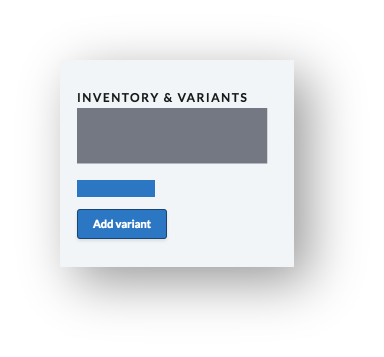
- Öffnen Sie Ihr eCom Back Office und klicken Sie auf Produkte.
- Wählen Sie ein beliebiges Produkt aus, indem Sie den Produkttitel anklicken.
- Scrollen Sie nach unten zu LAGERBESTAND & VARIANTEN, und klicken Sie auf die Schaltfläche Variante hinzufügen.
- Geben Sie im Abschnitt TITEL den Namen der Variante ein.
- Optional können Sie weitere Details zur Variante eingeben und dann auf Speichern klicken. Weitere Informationen zu den Details, die Sie bearbeiten können, finden Sie unter Produktvarianten konfigurieren.
Schaltfläche Variante hinzufügen fehlt
Bei den Anweisungen zum Hinzufügen einer Variante in Schritt 3 kann Ihr eCom-Shop mit dem Lagerbestand des Standorts eines physischen Geschäfts verbunden sein, wenn Sie die Schaltfläche Variante hinzufügen nicht sehen. In diesem Fall müssen Sie in der Bestandsverwaltungssoftware, die Sie an diesem Standort verwenden, Varianten anlegen. Falls diese Software von Lightspeed stammt, heißt sie Lightspeed Retail oder OnSite. In beiden Fällen werden Varianten angelegt, wenn Sie eine Matrix erstellen und diese auf eCom veröffentlichen. Weitere Informationen:
- Für den Retail-Bereich besuchen Sie Erstellen von Matrizen und Publizieren von Elementen in eCom.
- Im Falle von OnSite rufen Sie Erstellen einer Farbgrößenmatrix und Verwaltung der Produktsichtbarkeit bei eCom auf.
Schnelleres Verfahren zum Hinzufügen von Varianten
- Unter Produktsets erstellen erfahren Sie, wie Sie einen Satz von Varianten zu einem bestimmten Produkt hinzufügen können.
- Unter Neue Produkte importieren und Produkte per Import bearbeiten erfahren Sie, wie Sie Produkte importieren können.
Weitere Informationen
Um zu erfahren, wie Sie:
Definition der Variante
Als Varianten werden in Lightspeed eCom gruppierte Artikel bezeichnet, die sich in einem, zwei oder mehr spezifischen Merkmalen unterscheiden.
Produkte, die sich in einem Merkmal unterscheiden
Sie können ein einziges Produkt mit Varianten erstellen, die sich nur in einem einzigen Merkmal unterscheiden:
Zum Beispiel: Sie haben ein Produkt mit dem Namen Toms T-Shirt und bieten es in den Größen Small, Medium und Large an. Nachdem Sie dieses Produkt zu Lightspeed eCom hinzugefügt haben, wird Kunden auf der entsprechenden Produktseite ein Drop-down-Menü mit folgenden Optionen angezeigt:
- Größe:
- Small
- Medium
- Large
- Insgesamt gibt es also drei Varianten (1 x 3) für Ihr Produkt.
Produkte, die sich in zwei Merkmalen unterscheiden
Sie können ein einziges Produkt mit Varianten erstellen, die sich in zwei Merkmalen unterscheiden:
Zum Beispiel: Sie haben ein Produkt mit dem Namen Monster Bike. Dieses ist in den Farben rot, schwarz und blau sowie in einer Kinder- und Erwachsenengröße verfügbar. Nachdem Sie dieses Produkt zu Lightspeed eCom hinzugefügt haben, sehen Kunden auf der entsprechenden Produktseite zwei Drop-down-Menüs mit folgenden Optionen:
- Farbe:
- Rot
- Schwarz
- Blau
- Größe:
- Kinder
- Erwachsene
- Insgesamt gibt es also sechs Varianten (3 x 2) für Ihr Produkt.
Produkte, die sich in mehreren Merkmalen unterscheiden
- eCom – Wenn Sie Lightspeed eCom verwenden, können Sie Produkte erstellen, die sich in vielerlei Hinsicht unterscheiden, und bis zu 100 Varianten pro Produkt festlegen. Weitere Informationen finden Sie in dem Artikel Produktvarianten erstellen.
- Retail mit eCom Omnichannel – Wenn Sie Lightspeed Retail mit eCom verwenden, können Sie Produkte erstellen, die sich in bis zu drei Merkmalen unterscheiden, indem Sie eine Produktmatrix in Ihrem Retail-Konto erstellen. Weitere Informationen finden Sie in dem Artikel Matrizen erstellen.
- OnSite mit eCom Omnichannel – Wenn Sie Lightspeed OnSite mit eCom verwenden, können Sie Produkte erstellen, die sich in bis zu zwei Merkmalen unterscheiden, indem Sie eine Produktmatrix erstellen. Weitere Informationen finden Sie in dem Artikel Eine Einleitung zu Matrizen in OnSite.
Produktsets erstellen
- Klicken Sie im linken Menü des Back Office auf Produkte > Produktsets. Klicken Sie dann oben auf dem Bildschirm auf Produktvarianten-Set hinzufügen.
- Geben Sie einen Titel als Name des Produktsets ein, beispielsweise T-Shirts.
- Sie können dem Set nun Optionen wie etwa Farbe oder Größe hinzufügen. Klicken Sie auf Option hinzufügen und geben Sie die Optionen an, die Sie erstellen möchten.
- Fügen Sie dann die Werte zu dem Set hinzu: Klicken Sie auf Wert hinzufügen und geben Sie einen Wert für eine Produktoption an, beispielsweise S, M, L oder OS (Einheitsgröße) für die Größe.
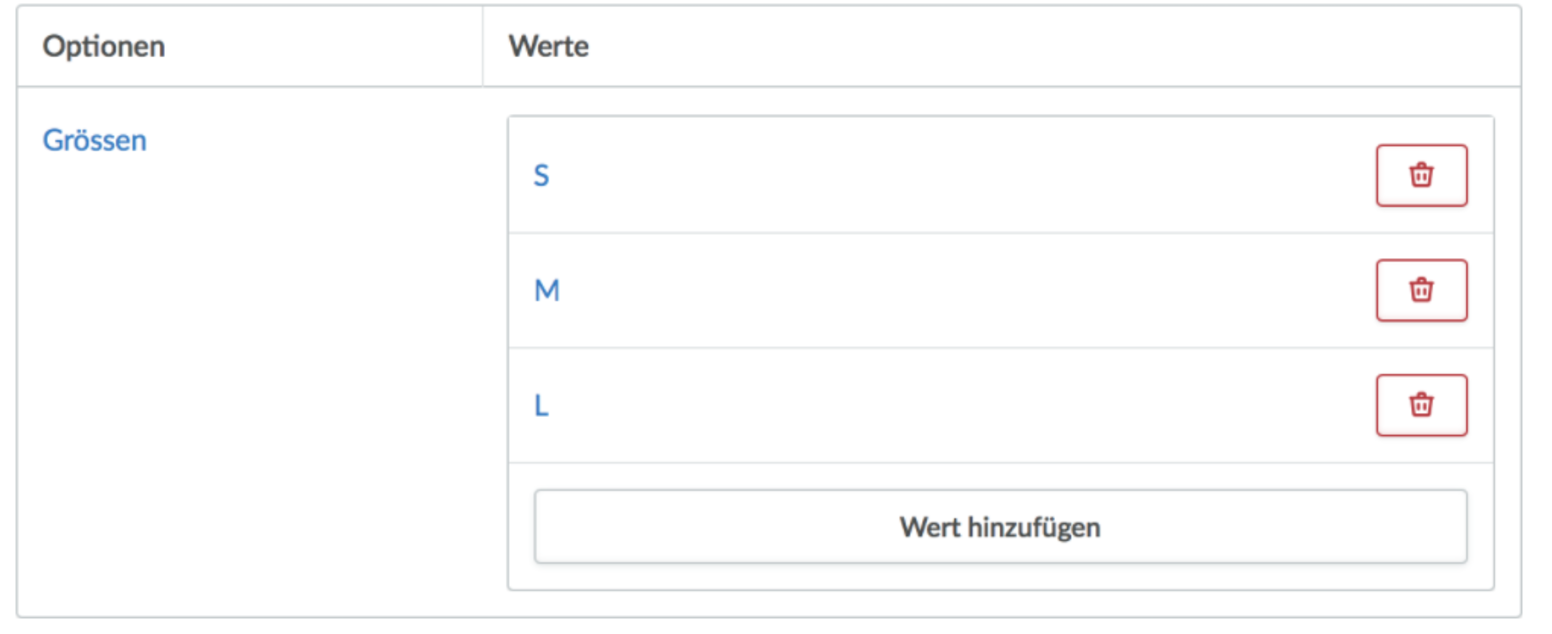
Verbindung mit einem Produktset
Wenn Sie ein neues Produkt erstellen, können Sie diesem während des Erstellungsprozesses ein Produktset zuweisen. Wählen Sie einfach das entsprechende Produkt aus der Drop-down-Liste Produktset im Bereich PRODUKTSET aus.
 Sie können auch einem bestehenden Produkt ein Produktset zuweisen.
Sie können auch einem bestehenden Produkt ein Produktset zuweisen.
HINWEIS: Wenn Sie ein Produktvarianten-Set zu einem bestehenden Produkt hinzufügen, werden automatisch alle zuvor erstellten Varianten dieses Produktes unter LAGERBESTAND & VARIANTEN (inklusive der Standardvariante) von den Varianten des Sets überschrieben. Unter Umständen müssen Sie einige Daten der Varianten, wie Preis und Lagerbestand, neu eingeben.
- Klicken Sie in der linken Menüleiste des Back Office auf Produkte und wählen Sie das Produkt aus, das Sie bearbeiten möchten.
- Scrollen Sie nach unten zum Bereich PRODUKTSET und wählen Sie das Produktset, das Sie dem Produkt zuweisen möchten, aus der Drop-down-Liste Produktset aus.
- Speichern Sie Ihre Änderungen. Der Bereich Lagerbestand und Varianten wird aktualisiert, um die Varianten für das Produktset anzuzeigen.
Weitere Informationen
Hier erfahren Sie, wie Sie: